Test RAM, kiểm tra RAM có bị lỗi, tương thích laptop, máy tính

Sau một một thời gian sử dụng RAM cũng sẽ bị ảnh hưởng về độ bền, tốc độ xử lý cũng như làm cho hiệu năng của máy giảm xuống. Bên cạnh đó, nếu bạn có nhu cầu nâng cấp, build PC máy tính thì chắc hẳn bạn cũng sẽ rất cần quan tâm về hiệu suất RAM như thế nào, RAM có tương thích với máy tính PC hay laptop của mình hay không. Bài viết dưới đây, chúng tôi sẽ giới thiệu đến bạn một số cách test RAM, kiểm tra RAM đơn giản và hiệu dụng, mọi người hãy cùng xem qua để bỏ túi cho mình nhiều mẹo vặt công nghệ hữu ích này nhé!
Test RAM bằng công cụ Windows Memory Diagnostic
Cách test RAM hay kiểm tra RAM bằng Windows Memory Diagnostic là một trong những cách kiểm tra thủ công phổ biến nhất mà người dùng sử dụng. Để thao tác, các bạn làm như sau:
- Bước 1: Khởi động công cụ kiểm tra RAM Windows Memory Diagnostic, bạn có thể thực hiện 1 trong 2 cách sau đây:
Cách 1: Sử dụng tổ hợp phím Windows + R, sau đó nhấn lệnh mdsched.exe > Nhấn OK.
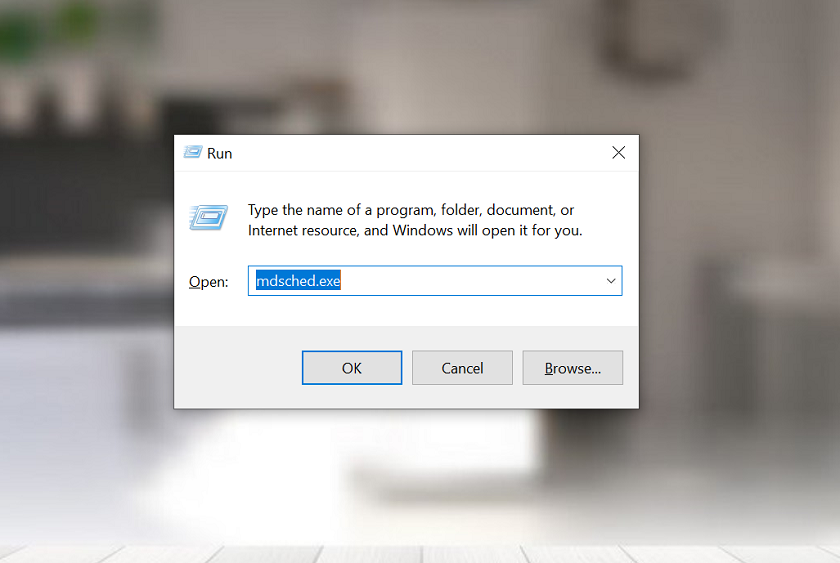 Cách 2: Mở công cụ Control Panel, chuyển chế độ xem sang chế độ Large Icon > chọn Administrative Tools > Windows Memory Diagnostic.
Cách 2: Mở công cụ Control Panel, chuyển chế độ xem sang chế độ Large Icon > chọn Administrative Tools > Windows Memory Diagnostic.
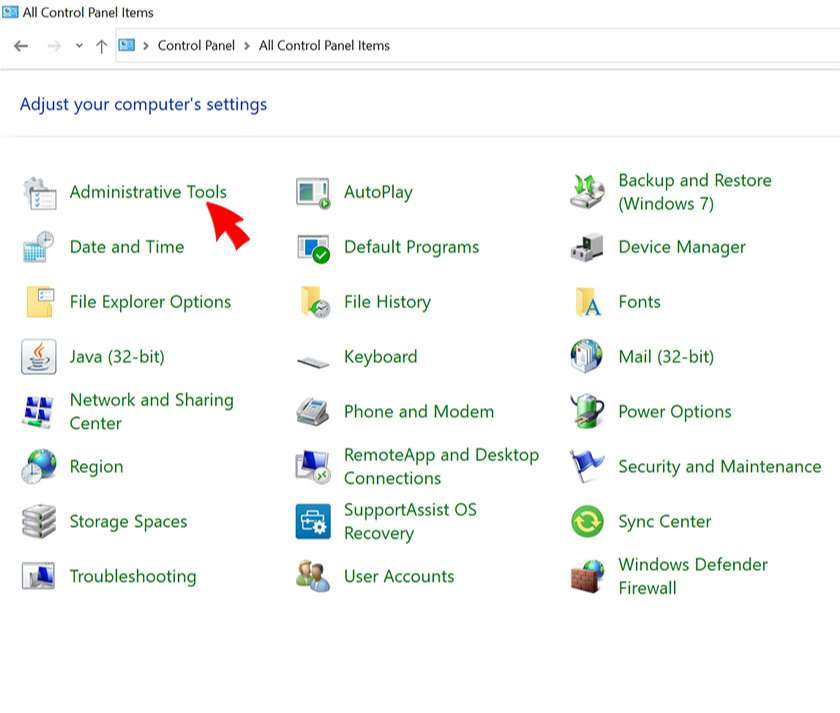
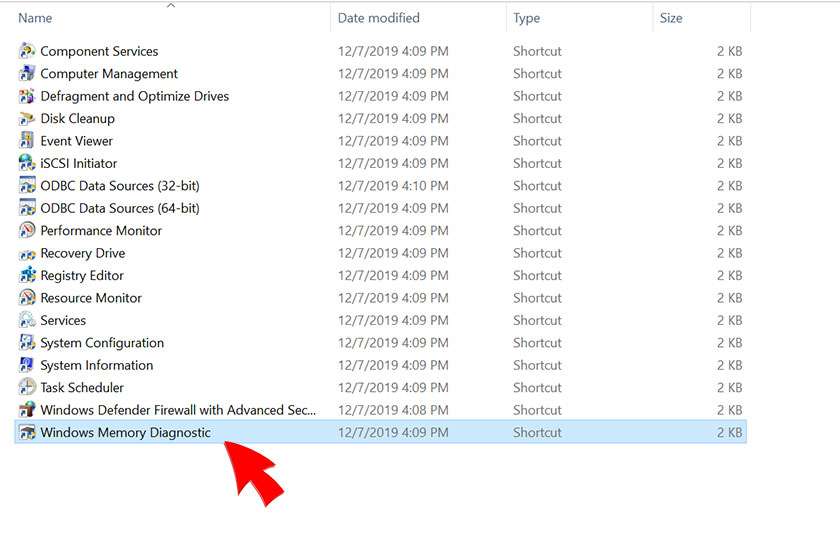
- Bước 2: Click vào Restart now and check for problems (recommended) để máy tự động Restarting và bắt đầu quá trình kiểm tra RAM.
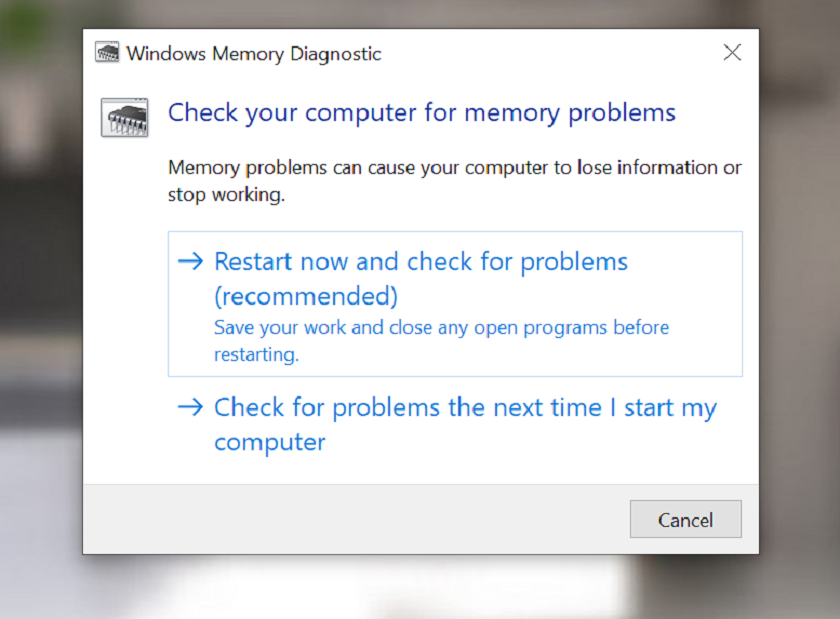
Lúc máy tính của bạn được khởi động lại và bắt đầu kiểm tra RAM có lỗi gì không, nên bạn sẽ phải đợi một vài phút.
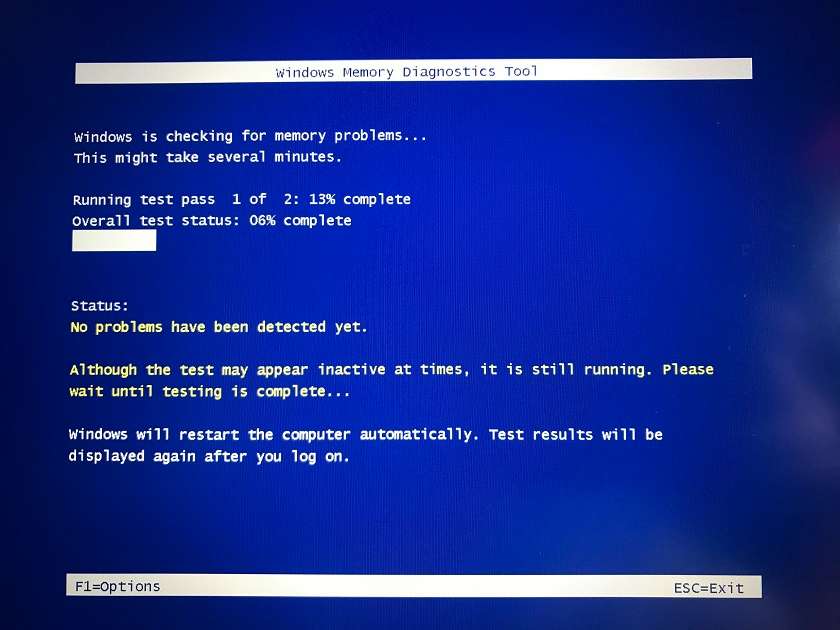 Để muốn xem rõ hơn bạn có thể mở Windows Logs để xem, bằng cách nhấn Windows > Nhập Event Viewer > Chọn vào Event Viewer.
Để muốn xem rõ hơn bạn có thể mở Windows Logs để xem, bằng cách nhấn Windows > Nhập Event Viewer > Chọn vào Event Viewer.
Sau khi mở Event Viewer > Windows Logs > Chọn System > Chọn Find > nhập từ khoá Windows Memory Diagnostic vào ô Find what và nhấn Find next để tìm kiếm.
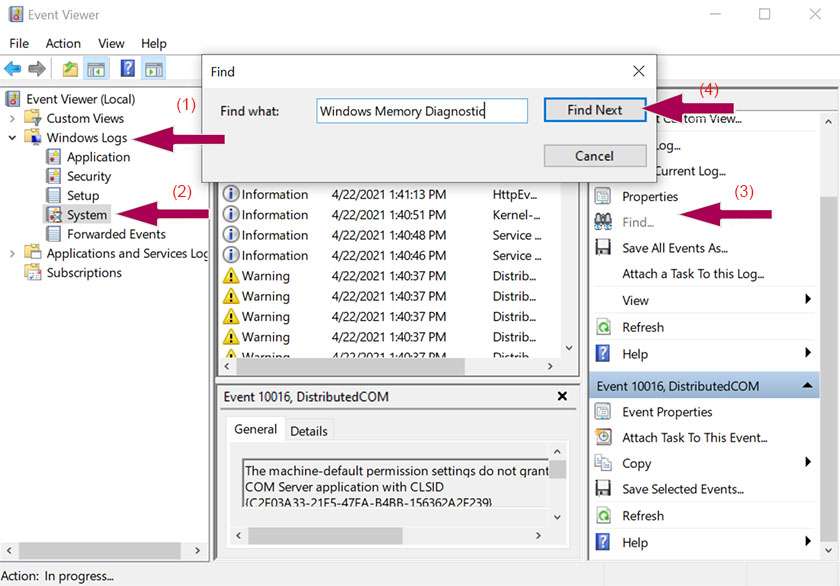
Kiểm tra RAM máy tính bằng phần mềm MEMTEST86
Phần mềm Memtest86 này mang lại ưu điểm vượt trội dành cho trường hợp máy không thể truy cập vào Windows, kết quả kiểm tra cho ra chi tiết hơn. Tuy nhiên, Memtest86 lại cần đến sự trợ giúp của USB, ổ cứng gắn ngoài để tạo USB Boot.
- Bước 1: Bạn phải tải Memtest86 về máy theo link sau https://www.memtest86.com/download.htm
- Bước 2: Tạo USB Boot, vì trường hợp này máy tính sẽ không truy cập được vào Windows, nên sau khi tải Memtest86 về bạn phải chuyển qua USB ( USB Boot).
Sau khi tải Memtest86 về, hãy mở lên > Nhấn I Agree
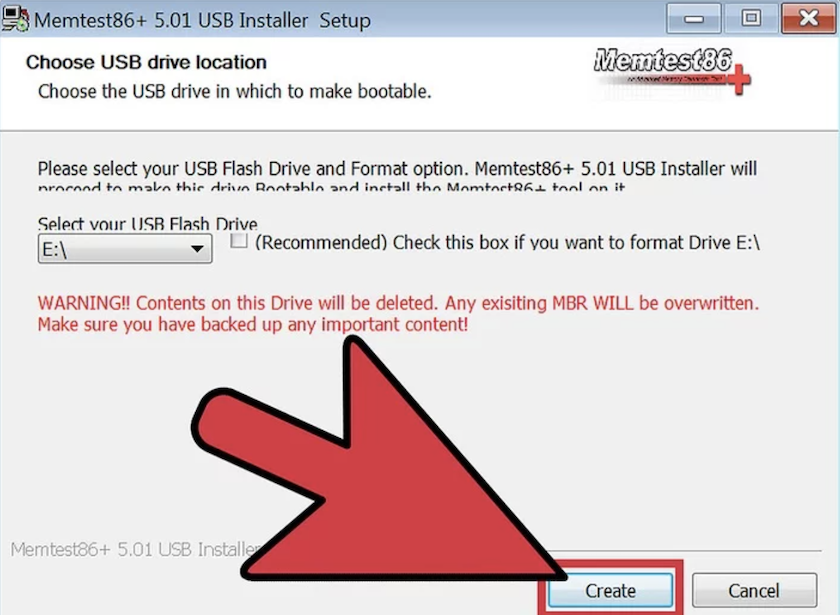
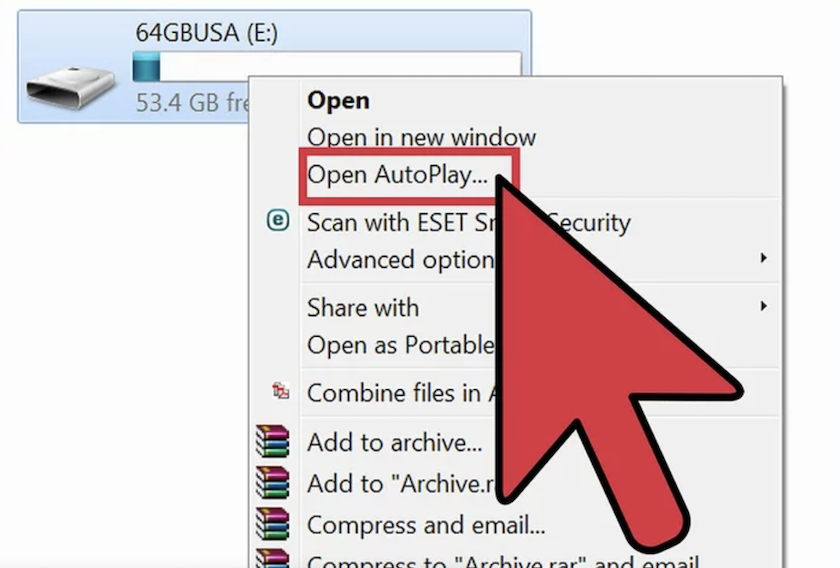
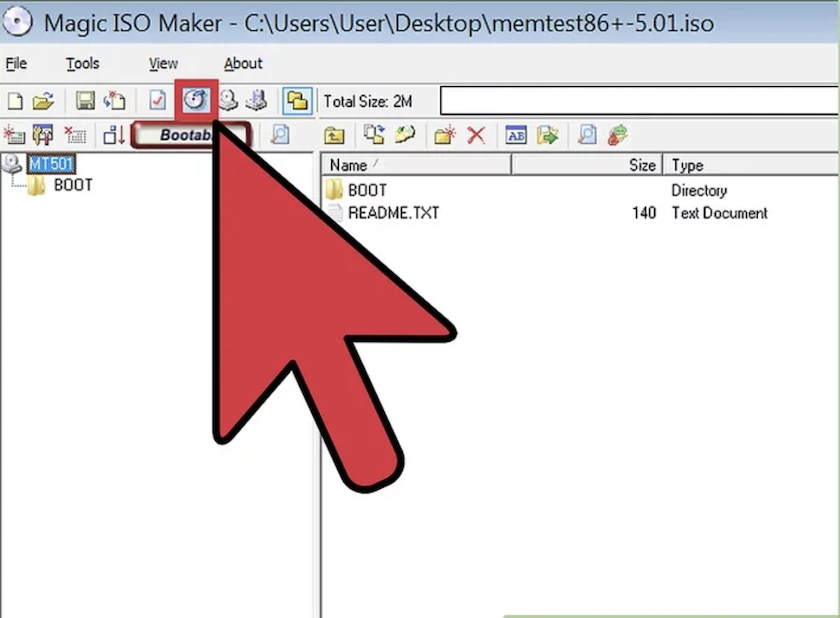
Tại phần Select your USB Flash Drive > Chọn ổ USB > nhấn Create để tạo khả năng boot USB.
- Bước 3: Sau khi đã tạo được USB Boot, tiếp theo cắm USB vào và chọn chế độ Boot từ ổ USB.
- Bước 4: Lúc này Memtest86 sẽ bắt đầu kiểm tra RAM.
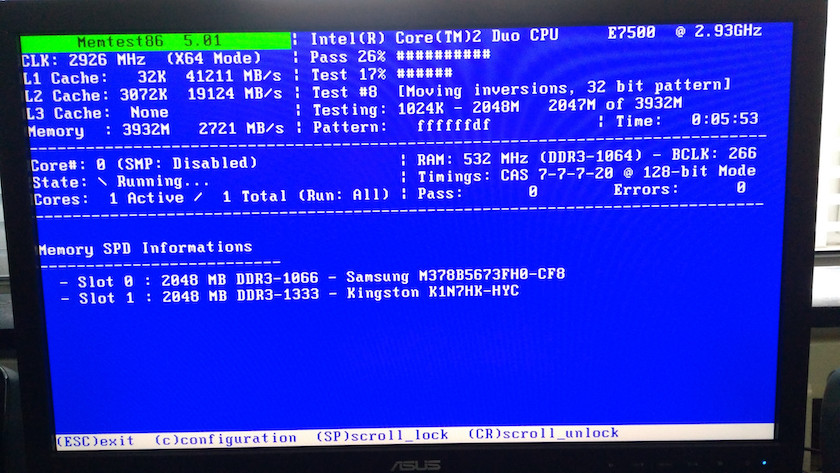 Test RAM với phần mềm Karthus RAM Test
Test RAM với phần mềm Karthus RAM Test
Phần mềm Karthus RAM Test do karhusoftware.com phát hành, phần mềm này mang lại khả năng nhanh và tốt hơn, tuy nhiên hiện tại Karthus RAM Test lại chưa có ứng dụng miễn phí như Memtest86, nếu muốn sử dụng phần mềm thì bạn phải mua license.
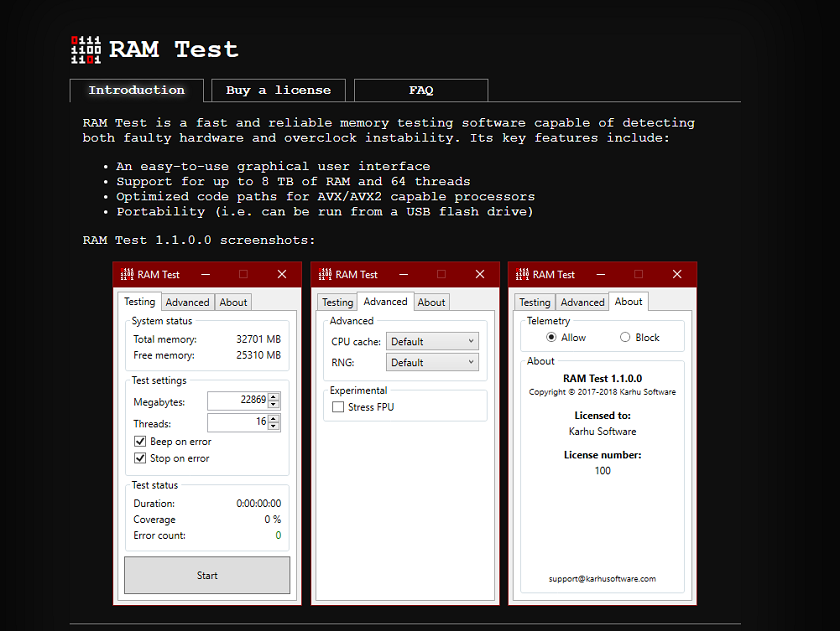
Kiểm tra RAM máy tính PC với phần mềm Prime95
Phần mềm Prime95 được xem là một trong những công cụ hỗ trợ test CPU hiệu quả lẫn kiểm tra RAM laptop, máy tính. Tải Prime95 về máy bằng link: https://www.mersenne.org/
Sau đó khởi chạy Prime95.exe > Nhấp vào Just Stress Testing
Nếu bạn muốn thực hiện kiểm tra Toreture Test hãy nhấn OK, nếu chỉ muốn kiểm tra hiệu năng thì nhấn Cancel.
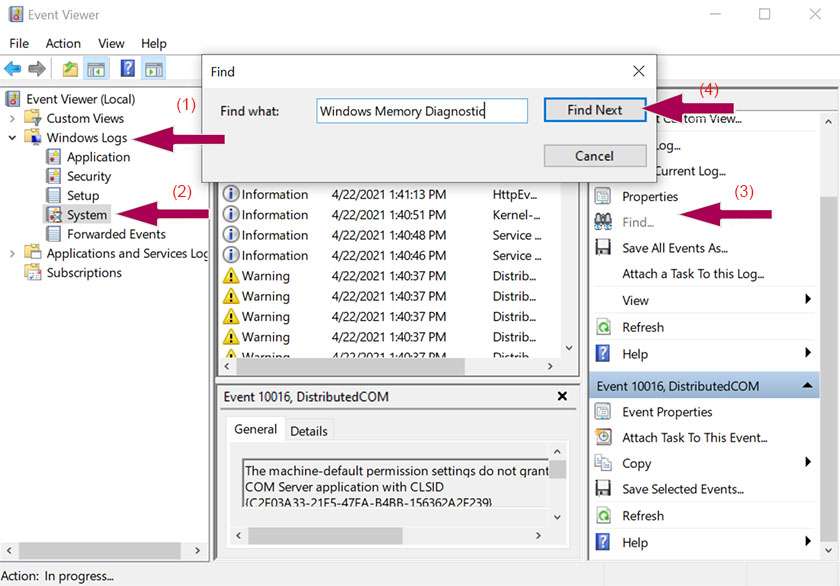
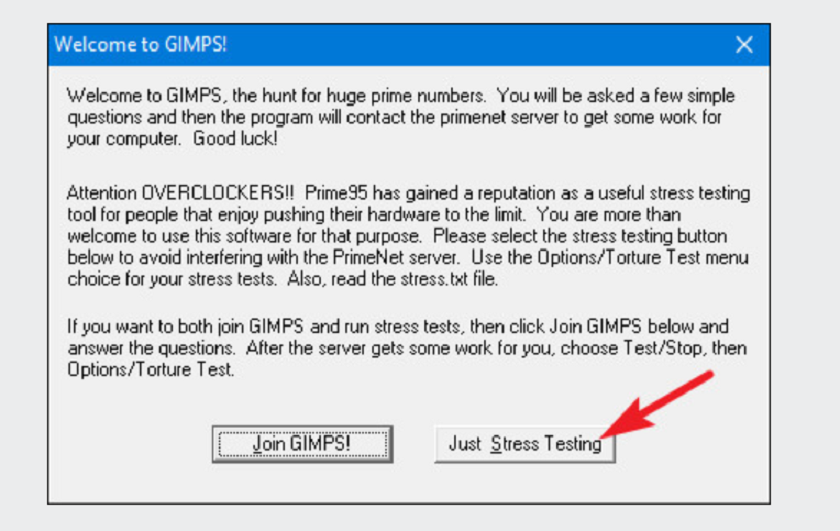
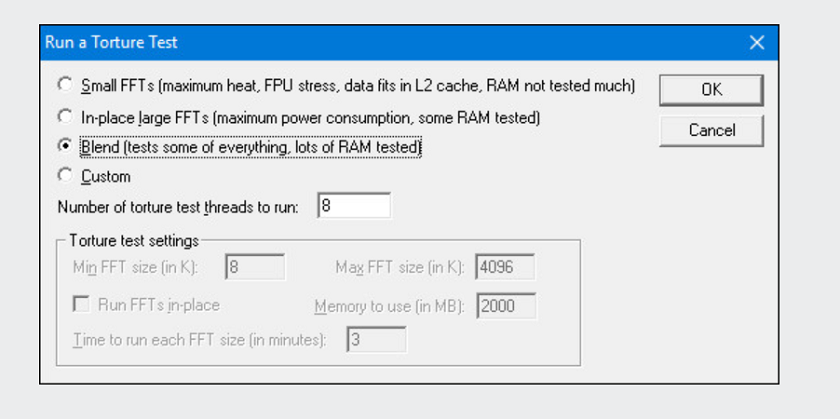
Tại sao cần kiểm tra, test RAM?
RAM (viết tắt của Random Access Memory) hay còn được gọi là bộ nhớ truy cập ngẫu nhiên của máy tính. Ram dùng để lưu trữ tạm thời dữ liệu và các lệnh thực thi của hệ điều hành cùng các ứng dụng khác khi ghi chúng lên ổ cứng của máy khi kết thúc làm việc. Dung lượng của RAM tối thiểu được trang bị là 2GB, nhưng nếu với các dòng máy ở phân khúc cao cấp có thể được trang bị lên đến 16GB hoặc thậm chi s 32GB.
Hiện nay, RAM được chia thành 2 loại là SRAM (còn gọi là RAM tĩnh) và DRAM (còn gọi là RAM động), cấu tạo của Ram gồm: bo mạch, vi xử lý, ngân hàng bộ nhớ, chip SPD và bộ đếm, vì vậy RAM được xem là một trong những bộ phận quan trọng quyết định đến hiệu năng của máy tính.
RAM hoặc RAM không tương thích sẽ khiến tốc độ xử lý, hoạt động của máy tính chậm chạp hơn, nếu lỗi nặng hơn còn thể xảy ra tình trạng tắt nguồn đột xuất, vì vậy việc kiểm tra, test RAM là việc nên làm khi máy tính của bạn xảy ra các vấn đề trên.
 Trên đây là 5 cách test RAM, kiểm tra RAM mà chúng tôi giới thiệu đến các bạn, mong những thông tin của bài viết này sẽ mang lại cho bạn nhiều hữu ích và tiết kiệm thời gian hơn trong quá trình kiểm tra RAM của máy tính. Cảm ơn các bạn đã dành thời gian để tìm hiểu và xem qua bài viết của Thủ thuật công nghệ.
Trên đây là 5 cách test RAM, kiểm tra RAM mà chúng tôi giới thiệu đến các bạn, mong những thông tin của bài viết này sẽ mang lại cho bạn nhiều hữu ích và tiết kiệm thời gian hơn trong quá trình kiểm tra RAM của máy tính. Cảm ơn các bạn đã dành thời gian để tìm hiểu và xem qua bài viết của Thủ thuật công nghệ.






